Il tuo Macbook Air no non riconosce la chiave USB? Nel caso tu non ne abbia la possibilità leggere le informazioni sui dispositivi esterni (Chiavi USB, dischi rigidi esterni, ecc.) O che non lo siano non rilevati attraverso il tuo dispositivo Macbook Air, dovrai fare alcuni controlli e se necessario, alcuni manipolazioni. In effetti, la tua chiave USB potrebbe essere non trovato sul tuo dispositivo e esso non viene visualizzato sul desktop del tuo Macbook Air. Questo articolo elenca i passaggi da seguire per risolvere questo problema e che il tuo Macbook Air può farlo Detecter il tuo dispositivo esterno non appena lo colleghi e fai apparire la chiavetta USB direttamente sul desktop del tuo Macbook.
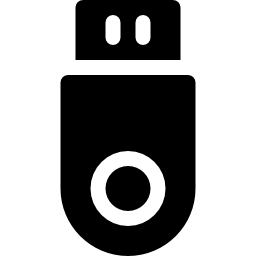
Se la chiavetta USB non viene riconosciuta dal tuo Macbook Air, esegui alcuni semplici controlli
A volte può essere così, nonostante il fatto che sia così lampeggia, la tua unità flash USB non funziona sul tuo Mac o lo è non leggibile a causa di problemi hardware difettosi o impostazioni errate. Prima di procedere con qualsiasi manipolazione, verificare i seguenti parametri:
Verifica dello stato della porta USB di Macbook Air
Se necessario, prova con una porta USB diversa sul tuo dispositivo Macbook Air. Controlla anche la pulizia della porta USB sul tuo dispositivo Macbook Air: polvere o sporco possono bloccare le porte e renderle impossibili da usare.
Verifica dello stato del dispositivo esterno
Il tuo dispositivo Macbook Air potrebbe non riconoscere il tuo dispositivo esterno a causa di un'unità USB danneggiata o difettosa. Testare per collegare un'altra chiave USB o qualsiasi altro dispositivo esterno (disco rigido esterno, tastiera wireless, stampante, mouse wireless, ecc.) Tramite il porta USB per individuare il problema. Se le altre periferiche funzionano normalmente e vengono rilevate dal tuo Macbook Air, il problema è con la chiave USB che dovrebbe essere fisso ou sostituito.
Verificare le connessioni
Dovrai scollegare, quindi ricollegare la chiave USB dal tuo Macbook Air e verificare che tutti gli adattatori e i cavi siano collegati correttamente ad entrambe le estremità. Se il tuo dispositivo Macbook Air continua a non rilevare l'unità USB, prova cambiare il cavo oadaptateur, che potrebbe essere danneggiato.
Controlla se la tua chiavetta USB necessita di software
A volte, sebbene nella maggior parte dei casi le chiavette USB funzionino senza software aggiuntivo, alcuni dispositivi esterni come le chiavette USB, ad esempio, potrebbero richiedere il proprio software da essere usato. Scopri le istruzioni per la tua chiave USB o digitando il modello su Internet.
Controllo della fornitura di energia
Il tuo dispositivo esterno potrebbe esserti stato fornito con un file adattatore per corrente alternata. In tal caso, ti consigliamo vivamente di usarlo in quanto significa che il tuo dispositivo esterno ha bisogno di più potenza di quella che il tuo dispositivo Macbook Air può fornire. In questo caso, non sarà possibile utilizzare l'unità USB a meno che non si utilizzi l'adattatore CA.
L'unità USB non viene visualizzata sul desktop di Macbook Air
Devi prima controllare le preferenze del tuo Finder sul tuo Macbook Air. È imperativo configurare i dispositivi esterni in modo che appaiano sul desktop del tuo computer.
Ecco come visualizzare la tua unità USB sul desktop:
- accesso a meraviglia Supporto USB
- Vai al tuo Finder
- Seleziona " Preferenze«
- Verifica che la casella accanto a " Dischi esterni »È spuntato
Se le preferenze di Finder sono configurati per visualizzare dispositivi esterni sul desktop del tuo Macbook Air, sarà quindi necessario verificare che il tuo dispositivo MAcbook Air sia in grado di rilevare la tua chiave USB.
Ecco i passaggi per verificare se l'unità USB viene rilevata dal tuo dispositivo Macbook Air o meno:
- Apri la scheda " Applicazioni " dal Finder.
- Clicca sul " Utilitaires«
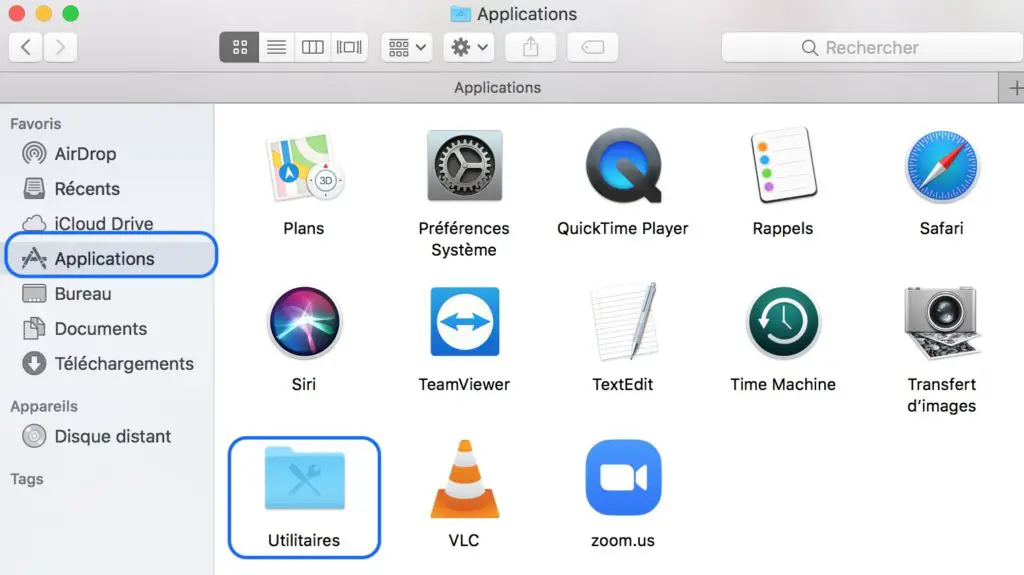
- Scegli " Informazioni di sistema«
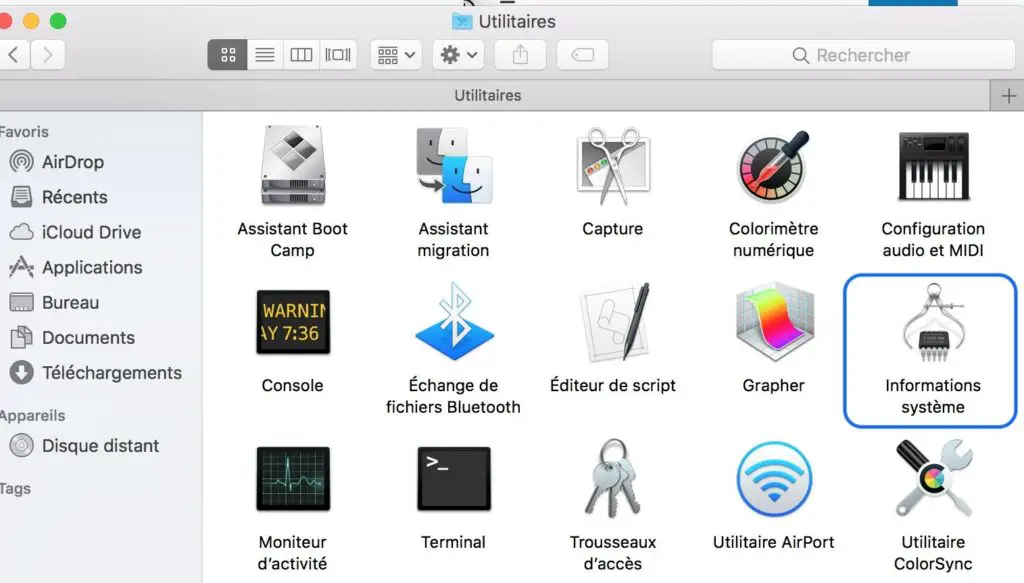
- Seleziona " USB »Nel menu a discesa a sinistra
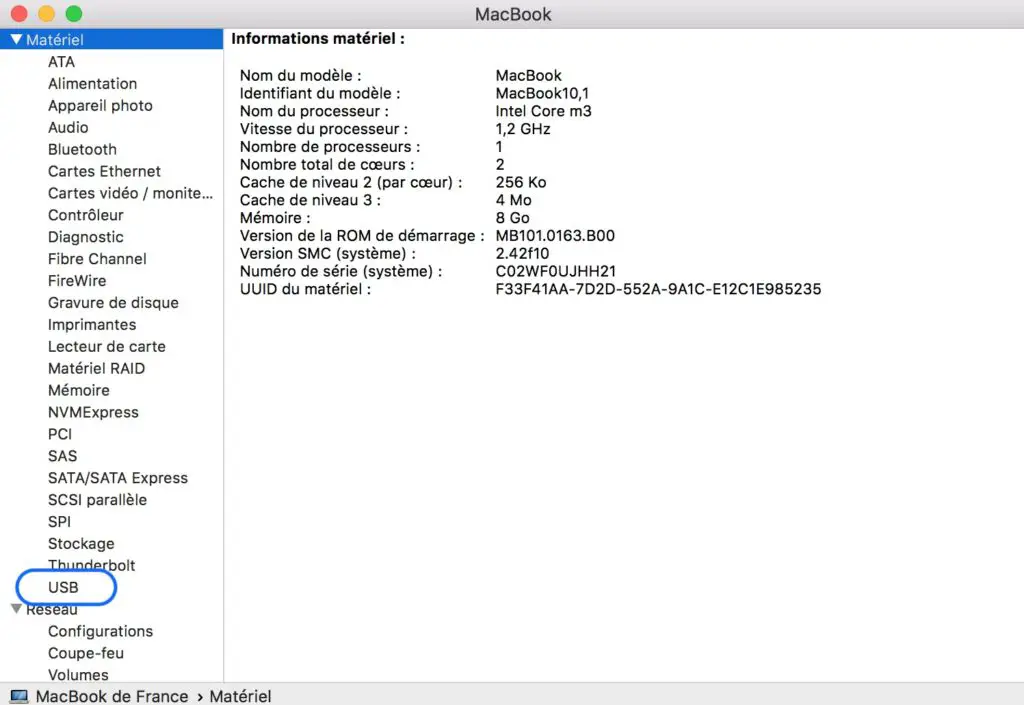
Se la tua unità flash USB appare sotto USB Bus, significa che il tuo computer Macbook Air lo è in grado di rilevare il tuo dispositivo esterno. Se la tua chiave USB non viene visualizzata, dovrai fare un test con altri dispositivi esterni per vedere se il problema non è solo la tua chiave USB. Al contrario, collega anche la tua chiave USB a un altro computer per definire chiaramente l'origine del problema. Se anche la tua unità flash USB non funziona su un altro dispositivo, probabilmente è difettosa. Dovrai quindi farlo riparare o ricomprare Chiave USB per memorizzare i tuoi dati e salvare i documenti.
I file sulla mia chiavetta USB sono illeggibili
In questo caso, il tuo dispositivo esterno potrebbe non esserlo non compatibile con i dispositivi Apple Macbook. In alcuni casi è possibile eseguire a formattazione.
Ecco i passaggi da seguire per procedere con il file formattando la tua chiave USB in exFAT:
- Tenere contemporaneamente premuto il tasto " ordine "E" spazio "Aprire Riflettore
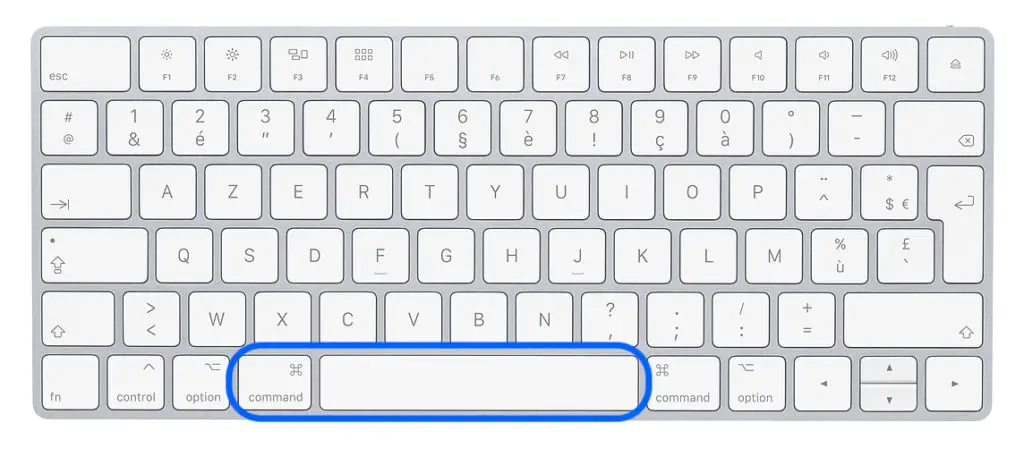
- Genere " Utility Disco E fai clic su di esso.
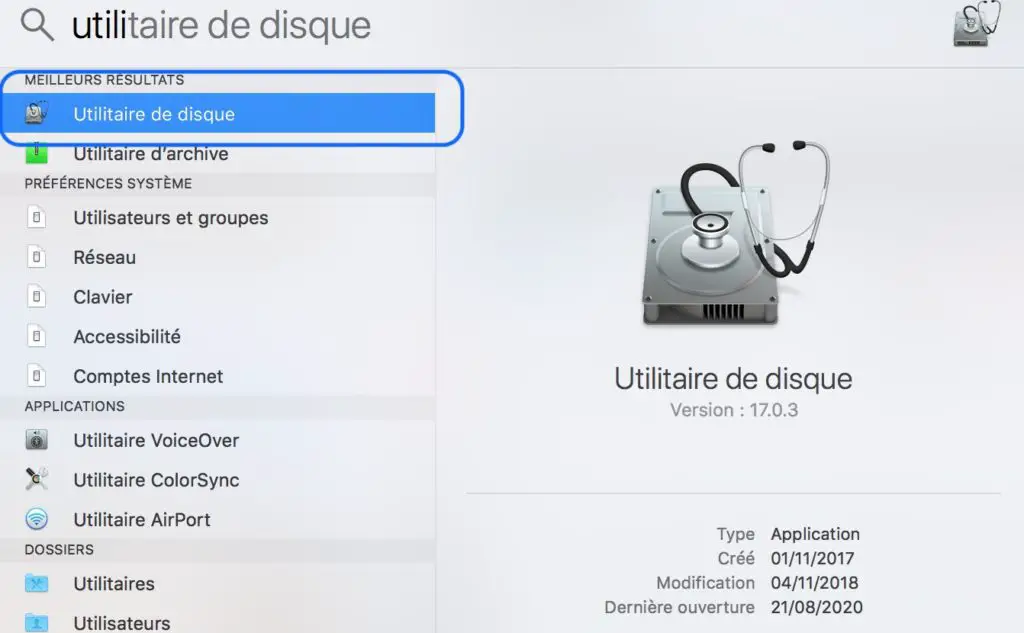
- Seleziona e clicca la chiave USB da formattare (che si trova nel menu a sinistra)
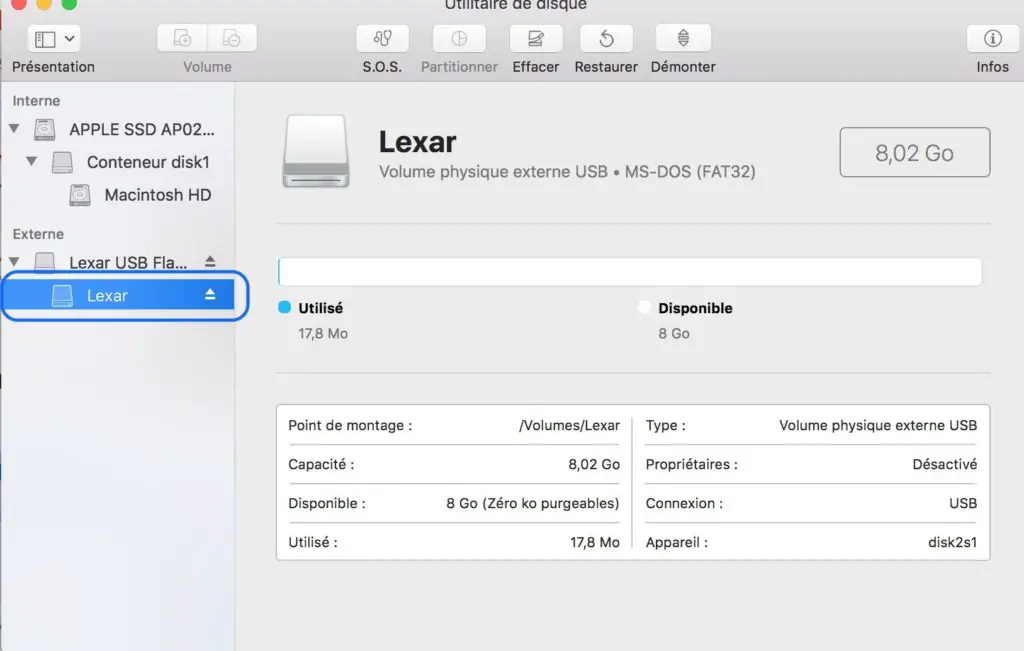
- Clicca sul bottone cancellare«
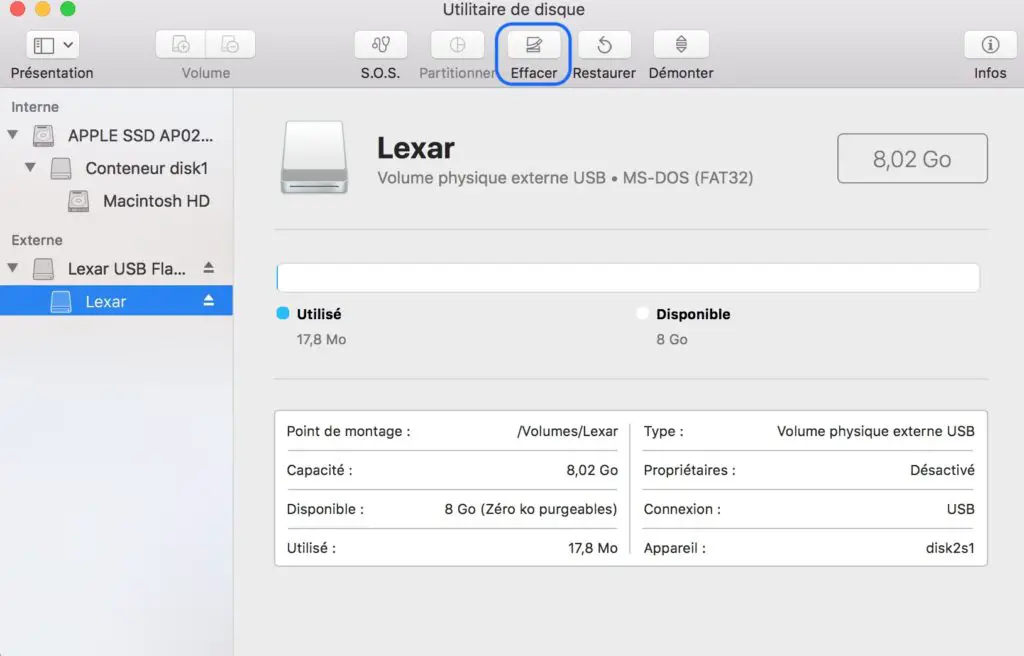
- Scorri il menu verso il basso " Formato "Quindi scegli" exFAT«
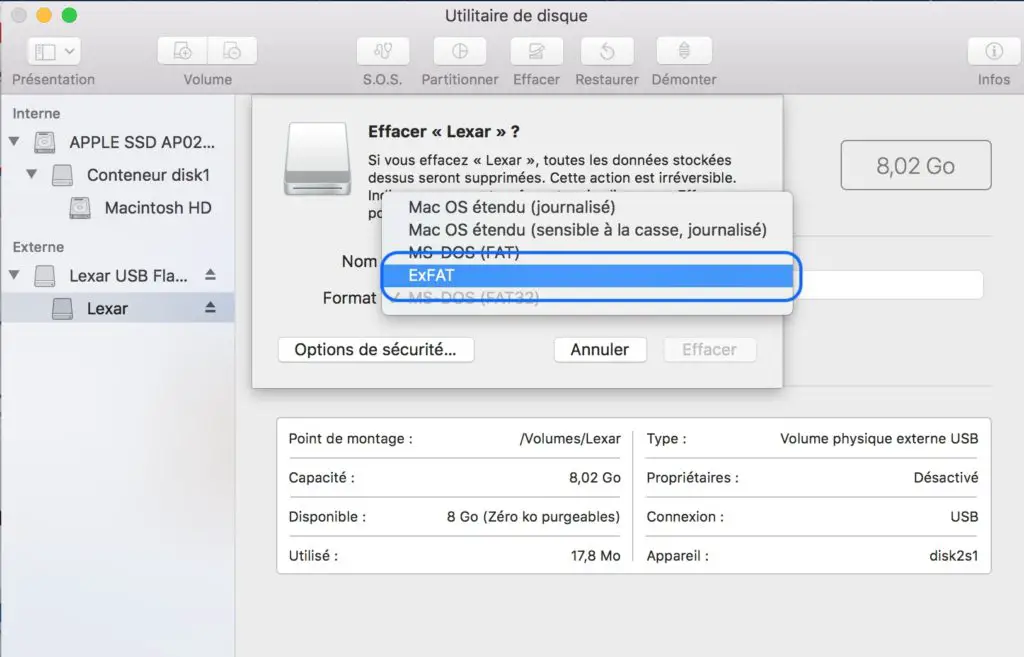
- Clicca sul bottone cancellare«
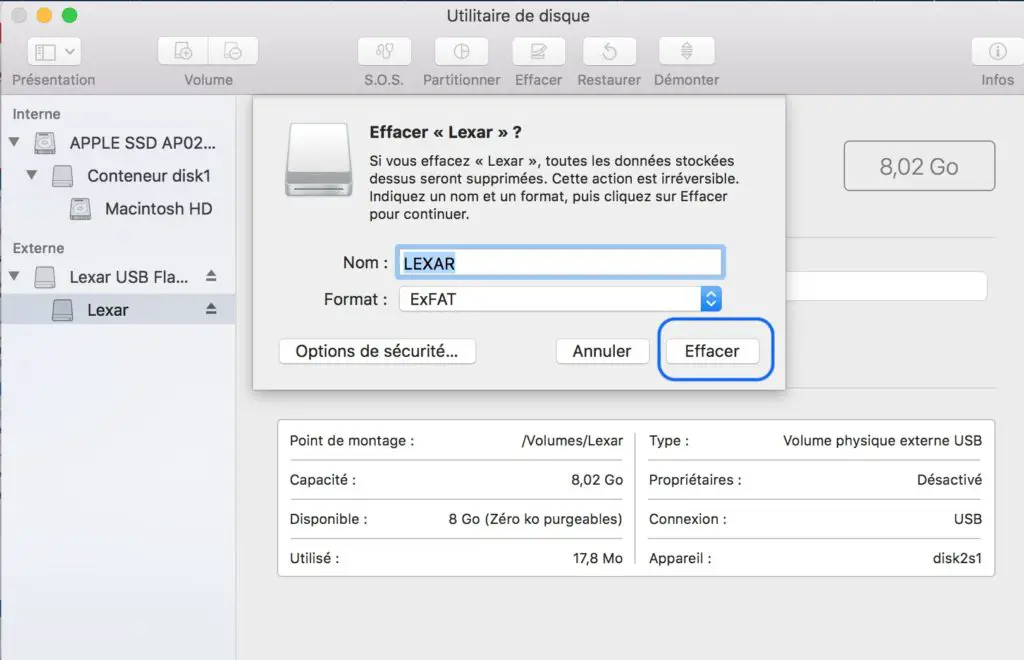
Devi solo aspettare che Utility Disco formatti l'unità USB in modo che possa essere riconosciuto et utilisée con il tuo aDispositivo Macbook Air.
Ripristina NVRAM o / e SMC in modo che il tuo Macbook Air riconosca l'unità USB
Se dopo tutti questi controlli e operazioni, il tuo dispositivo Macbook Air continua a non riconoscere la tua chiave USB, puoi procedere a Ripristino SMC (controller di gestione del sistema) e NVRAM per provare a risolvere questo problema.
Reimpostazione della NVRAM
Devi prima spegnere e accendere il tuo Macbook Air direttamente tenendo premuti i seguenti tasti: Opzione, ordine, P et R. Continua a premere questi diversi tasti per circa venti secondi, quindi attendi che il tuo dispositivo Macbook Air emetta un rumore di riavvio. Sarai in grado di rilasciare i diversi tasti quando senti il suono di avvio al secondo tono, o quando il logo Apple (la mela) appare e scompare per la seconda volta.
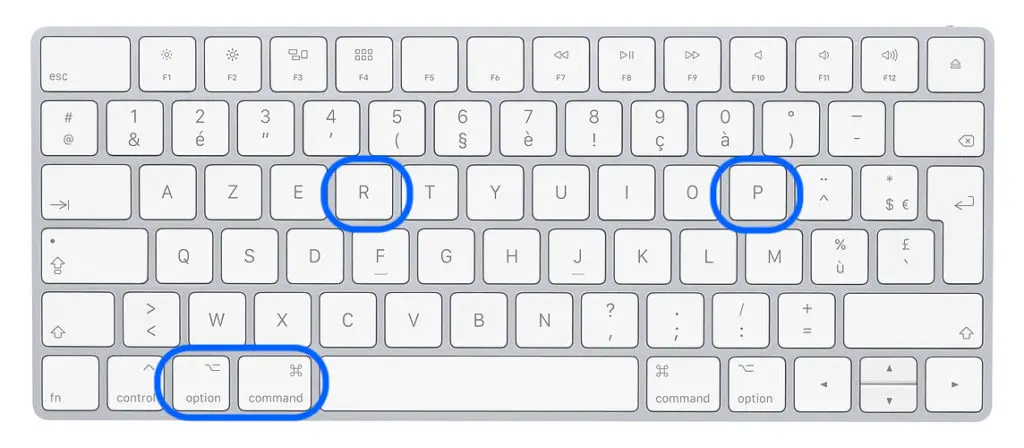
Reimpostazione del controller di gestione del sistema (SMC)
Spegni il tuo dispositivo Macbook Air. I tasti Contrôle + Opzione (Alt) + Maggio sulla tastiera dovrebbero essere tenuti premuti contemporaneamente per circa dieci secondi. Mentre tieni premuti questi tasti, dovrai tenere premuto anche il pulsante On / Off per alcuni secondi. Tieni tutte queste chiavi (Contrôle + Opzione (Alt) + Maggio + pulsante di accensione) per altri dieci secondi, quindi rilasciali contemporaneamente.Dopo aver atteso alcuni secondi, premi brevemente il pulsante di accensione sul tuo Macbook Air.
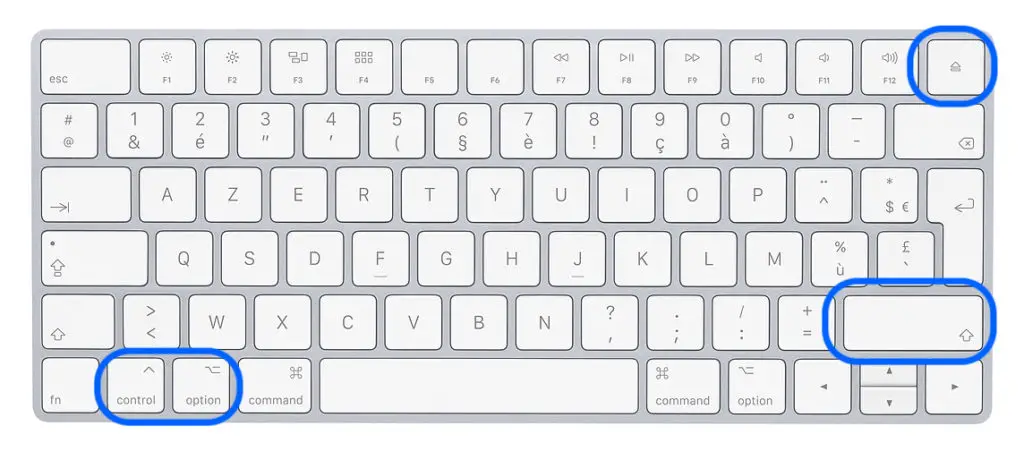
Consigliamo questo articolo anche se il tuo Macbook Air non riconosce il tuo disco rigido esterno.

